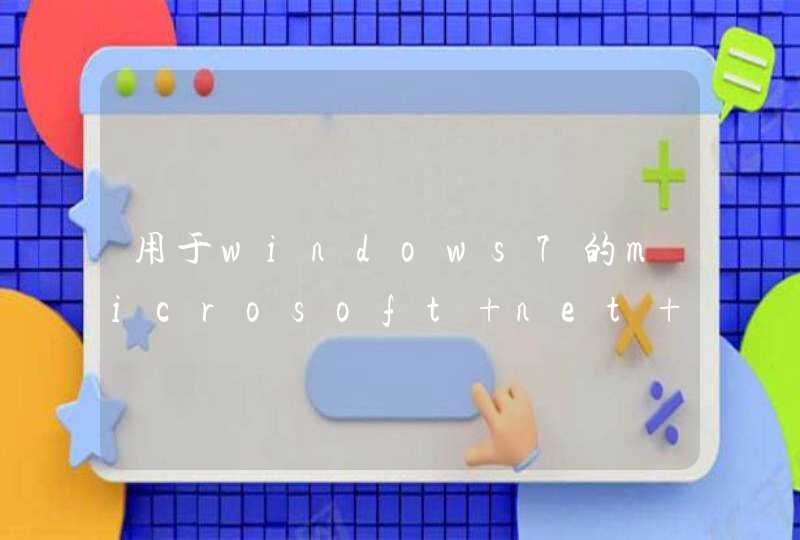1、需要先在电脑的 控制面板 >网络和共享中心 >高级共享设置 中开启「网络发现」和「启用文件和打印机共享」。
2、然后在电脑新建一个文件夹或使用现有文件夹,准备好共享的文件后,鼠标在文件夹右键>属性。在弹出的窗口中选择共享页下的「共享」,按照提示添加用户。
3、苹果用户可以在App Store下载「FileExplorer」来访问局域网中的共享文件。
4、打开「FileExplorer」,点右上角的+,新建连接中选择「Windows」,软件会自动搜索局域网内开启共享的设备,点击按要求输入用户名密码后即可访问共享文件夹。
5、android 安卓用户可以下载「ES文件浏览器」来访问局域网的共享文件夹。
6、打开ES文件浏览器,划除左边栏点击「网络」,再点击「局域网」你就可以看到局域网中的共享设备了,通过登录电脑用户名密码就可以访问共享文件夹了。
访问方法如下:
1,按 Win+R 打开运行,输入 service.msc 并回车打开。
2,确认其中Server与Windows Media Player Network Sharing Service这两项服务是启动的。
3,打开:控制面板——用户账户和家庭安全——用户账户——管理其他账户。
4,点击“ Guest帐户 ”。
5,点击“ 启用 ”,开启系统来宾账户,使安卓设备访问pc时不用输入用户名和密码即可访问,因为处于同一家庭局域网,因此不用担心安全性。
6,打开需要共享的文件夹属性,在“ 共享 ”选项卡下,点击“ 共享 ”按钮。
7,在下拉列表里选择Guest帐户,并点击“ 添加 ”。
8,确定后返回,点击“ 网络和共享中心 ”。
9,在高级共享设置中,选择“ 启用网络发现 ”、“ 启用文件和打印机共享 ”、“ 启用共享以便可以访问网络的用户可以读取和写入公用文件夹中的文件 ”。
10,确认“ 媒体流已打开 ”和“ 关闭密码保护共享 ”,然后单击“ 保存修改 ”。
1、首先第一步就是要下载ES文件浏览器,然后进行安装。
2、接着就是打开“我的电脑”,这时候就要点击访问的文件夹点击右键, 然后进行选择【属性】,选择【共享】选项卡即可。
3、然后就是点击【共享】之后,这时候就要选择Administrators并点击【共享按钮】。
4、接着就会跳出如下图所示的对话框,然后会进行提示已经共享成功,点击【完成】即可。
5、然后就是进行配置手机端。将ES文件浏览器进行打开,然后点击左上角的小图标 ,如下图所示。
6、接着就是要点击【搜索】,等待直到搜索到电脑,然后点击连接这时候就会提示输入用户名和密码。
7、最后连接成功就可以看到共享的文件夹,点击进入就可以手机直接访问电脑资源了,如下图所示。